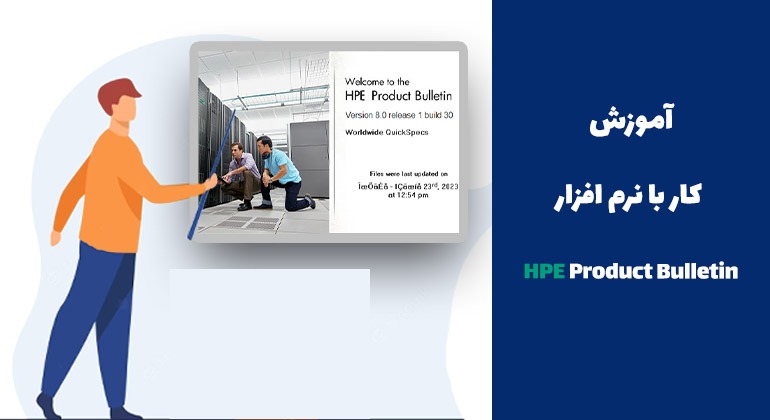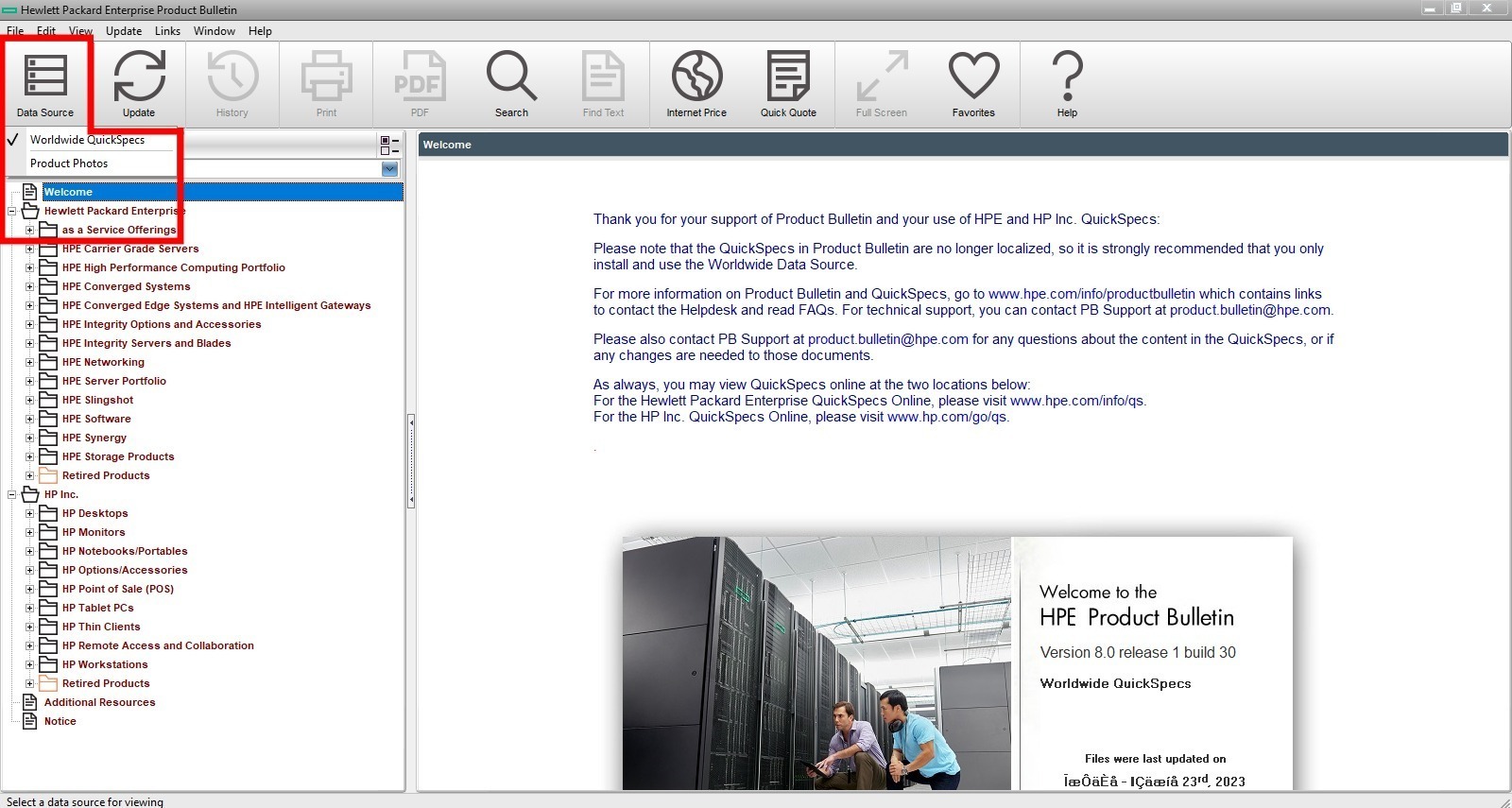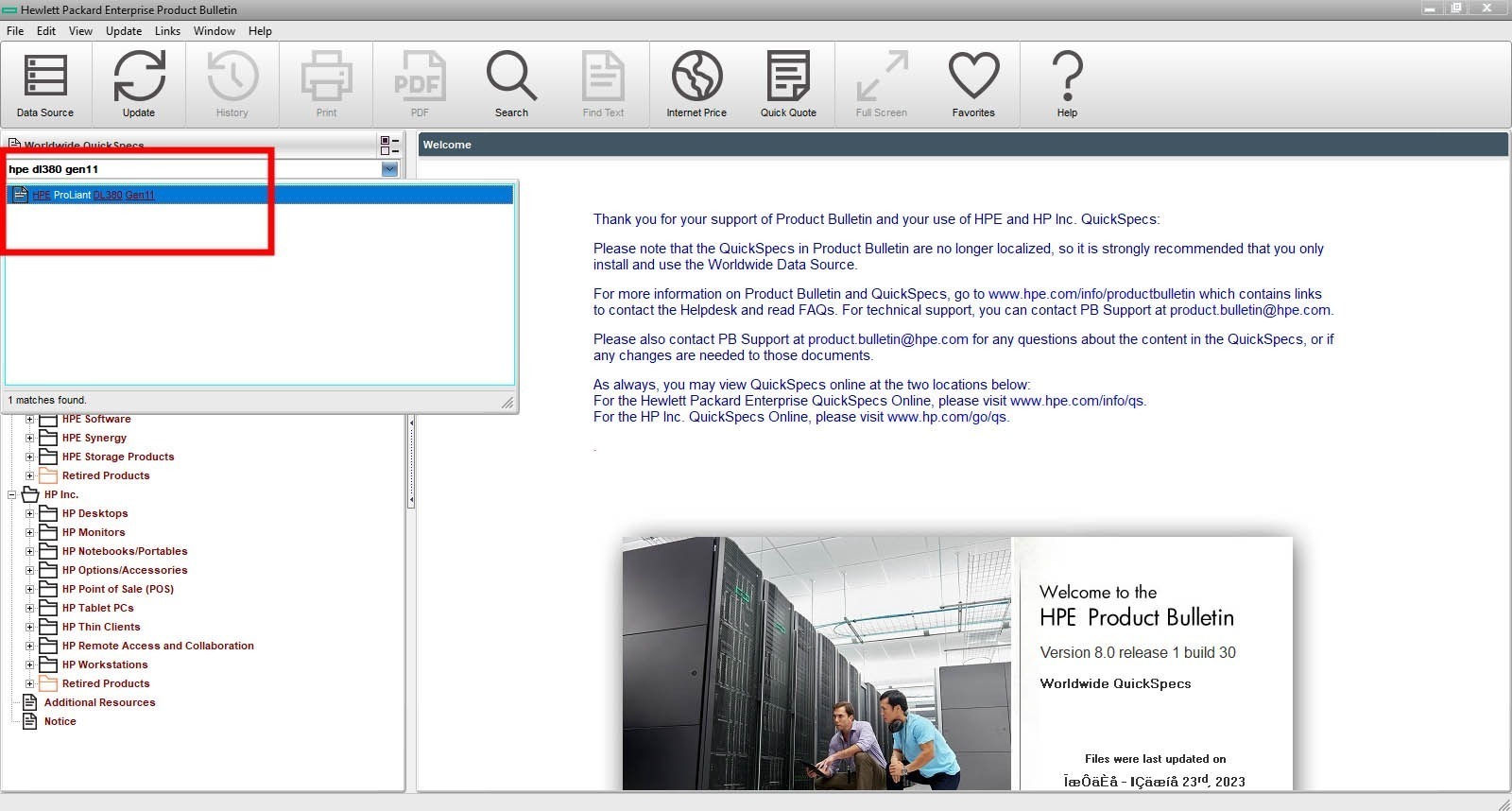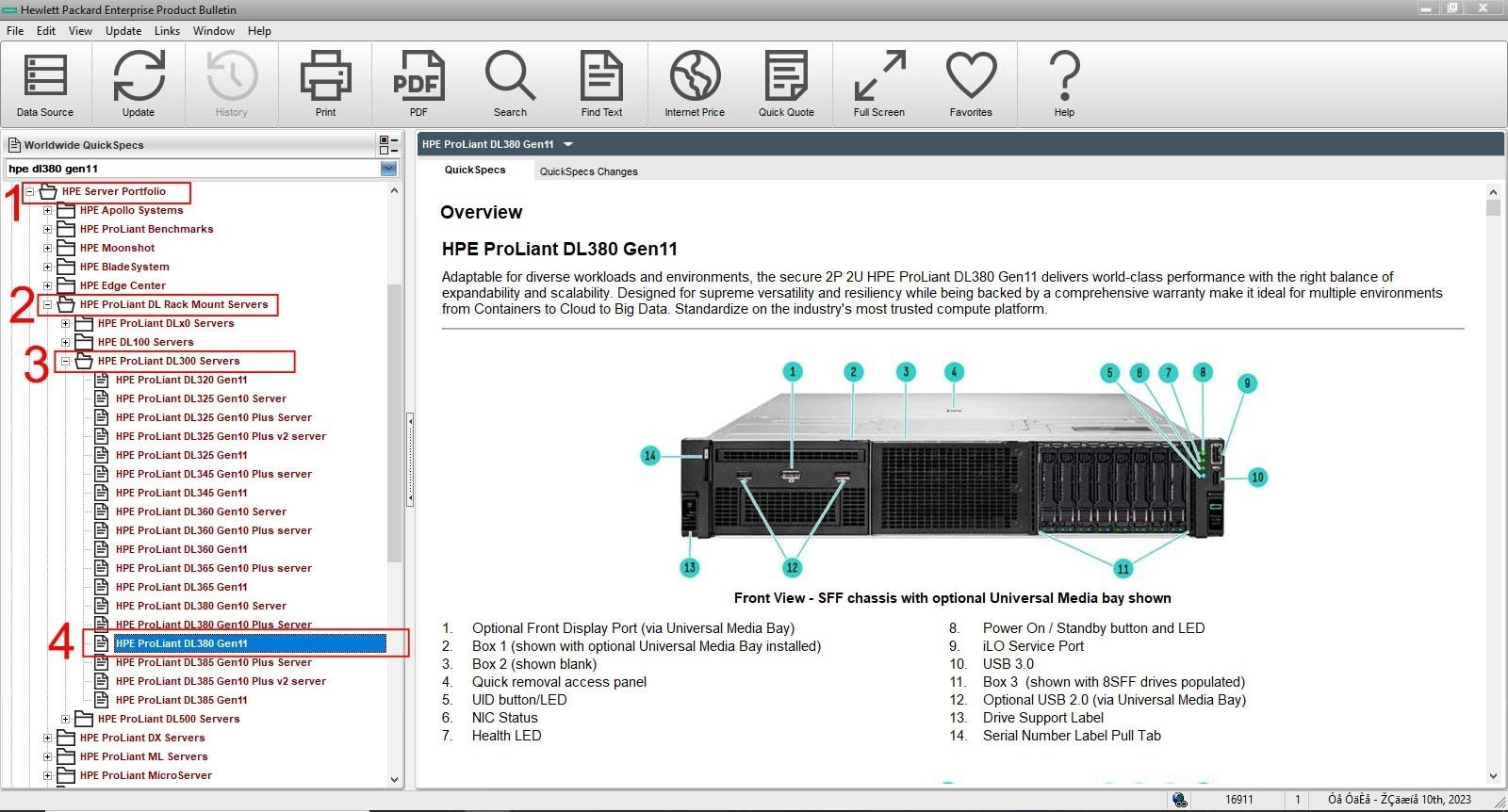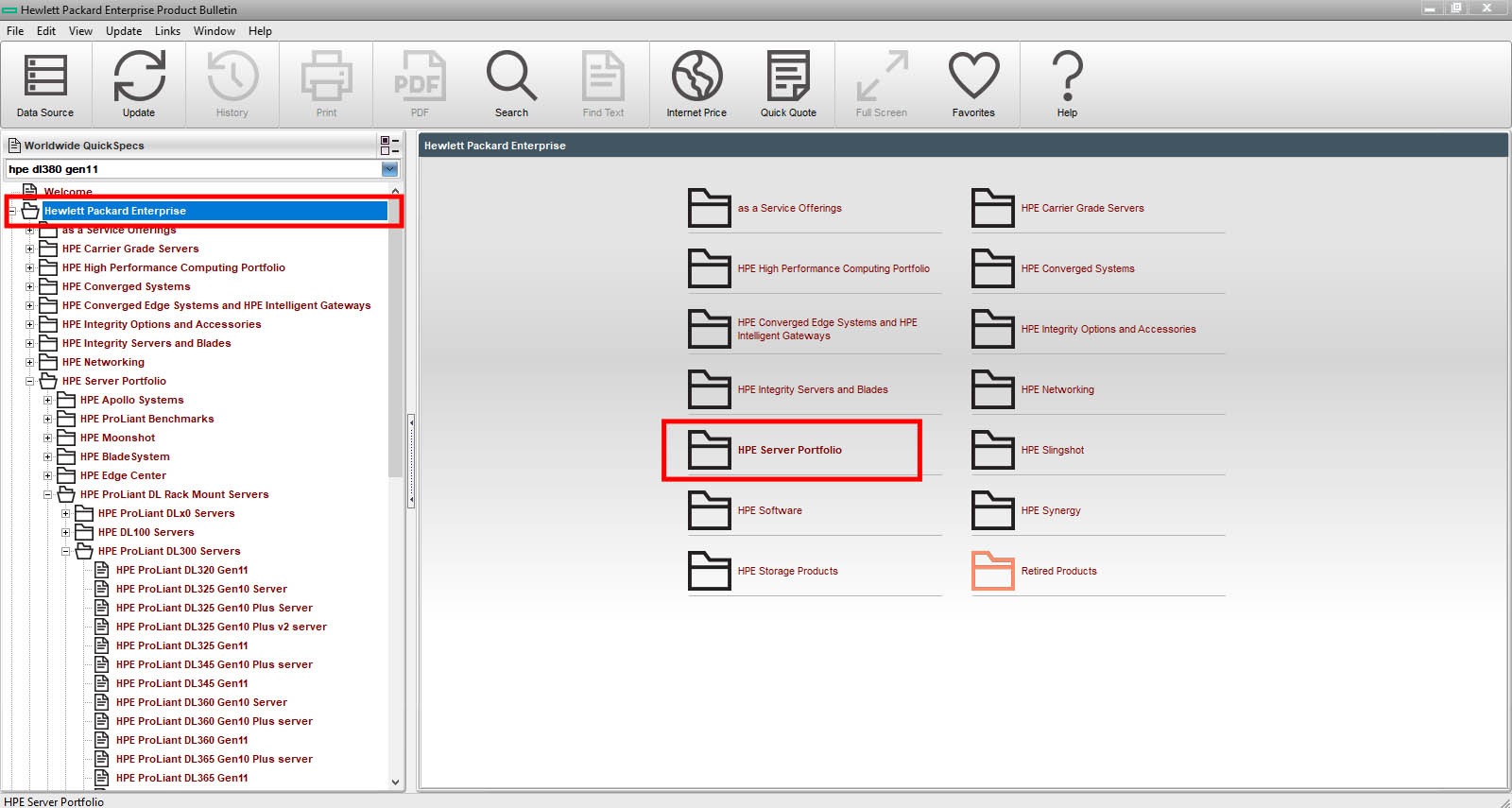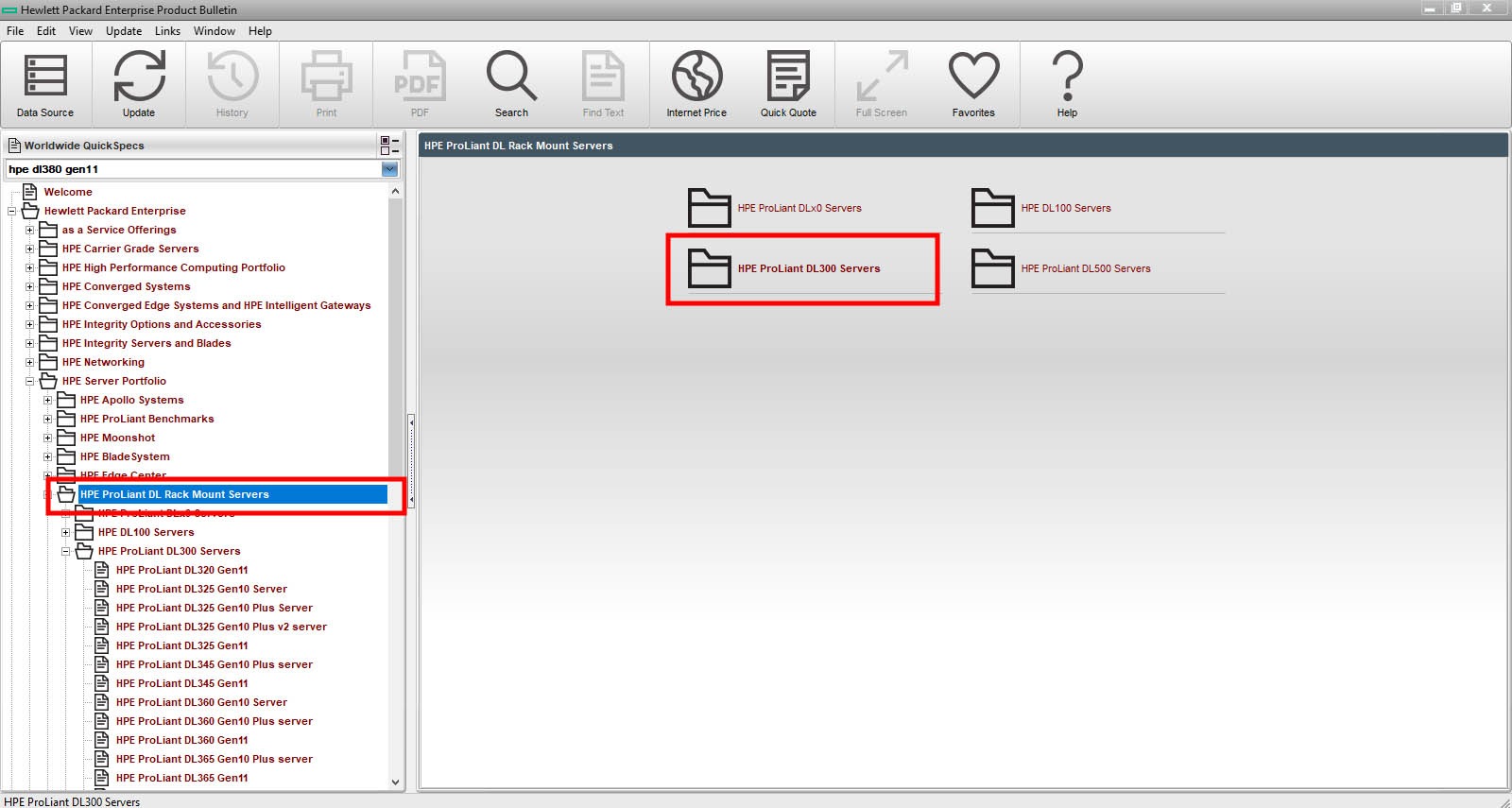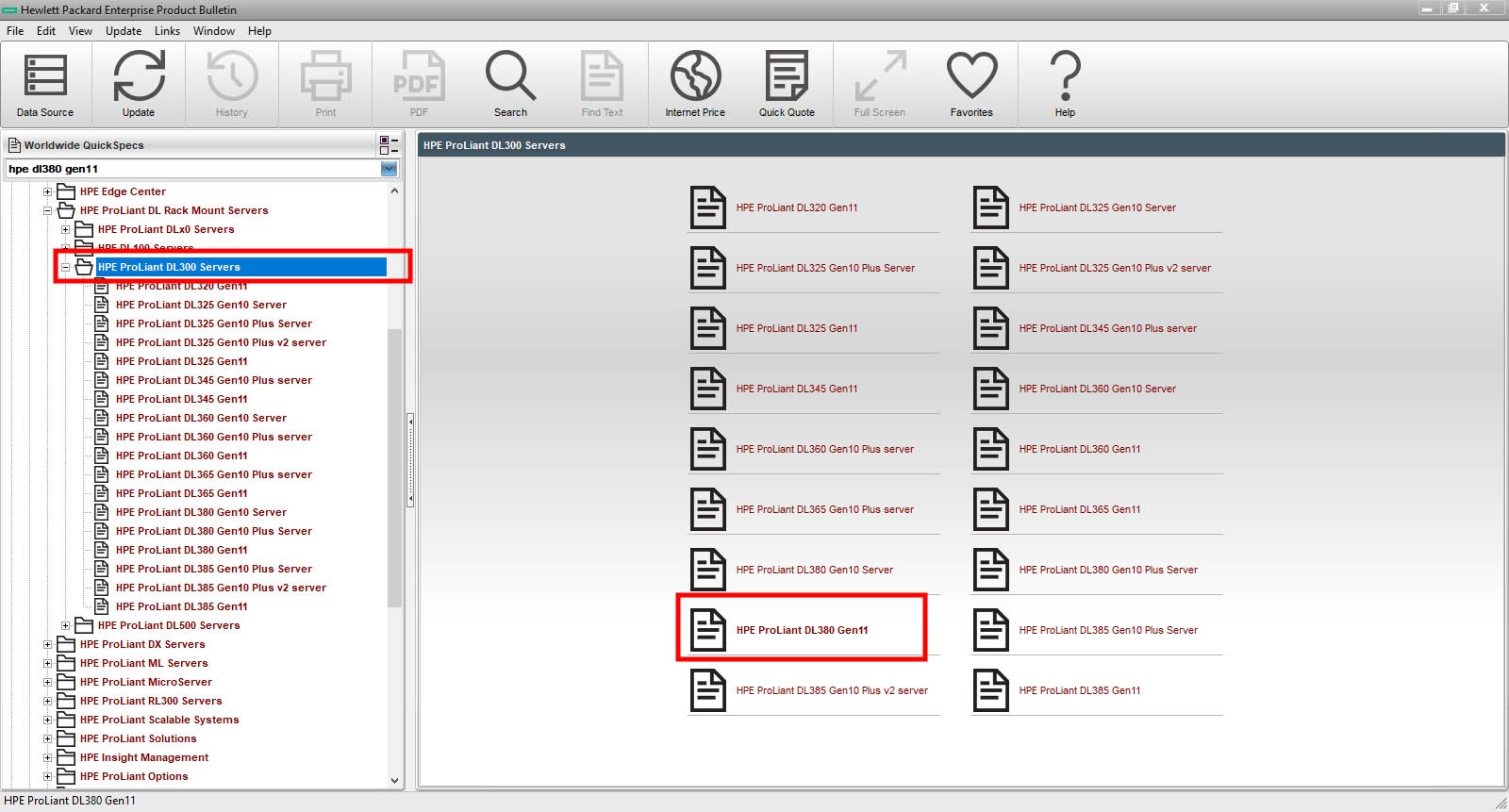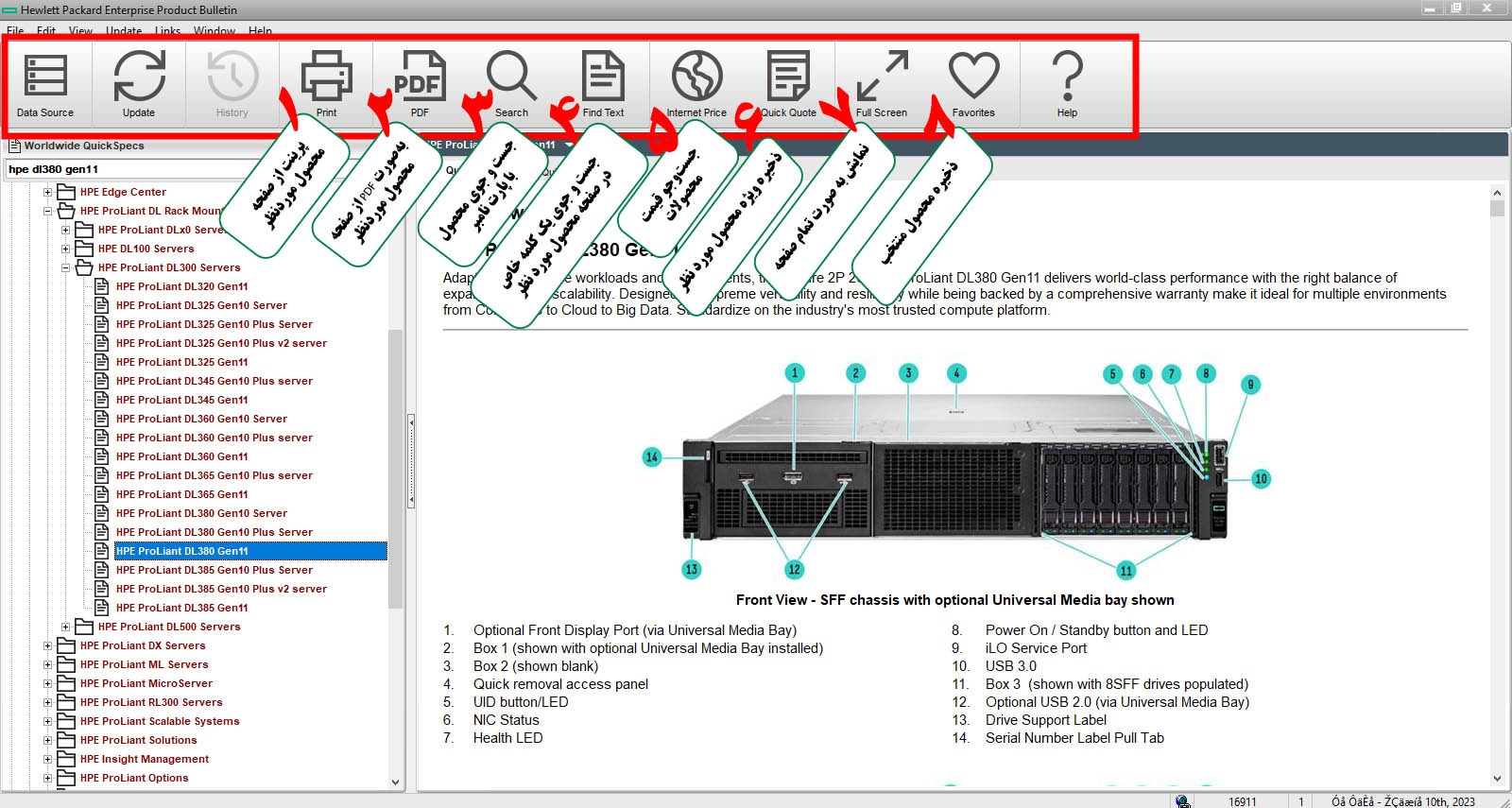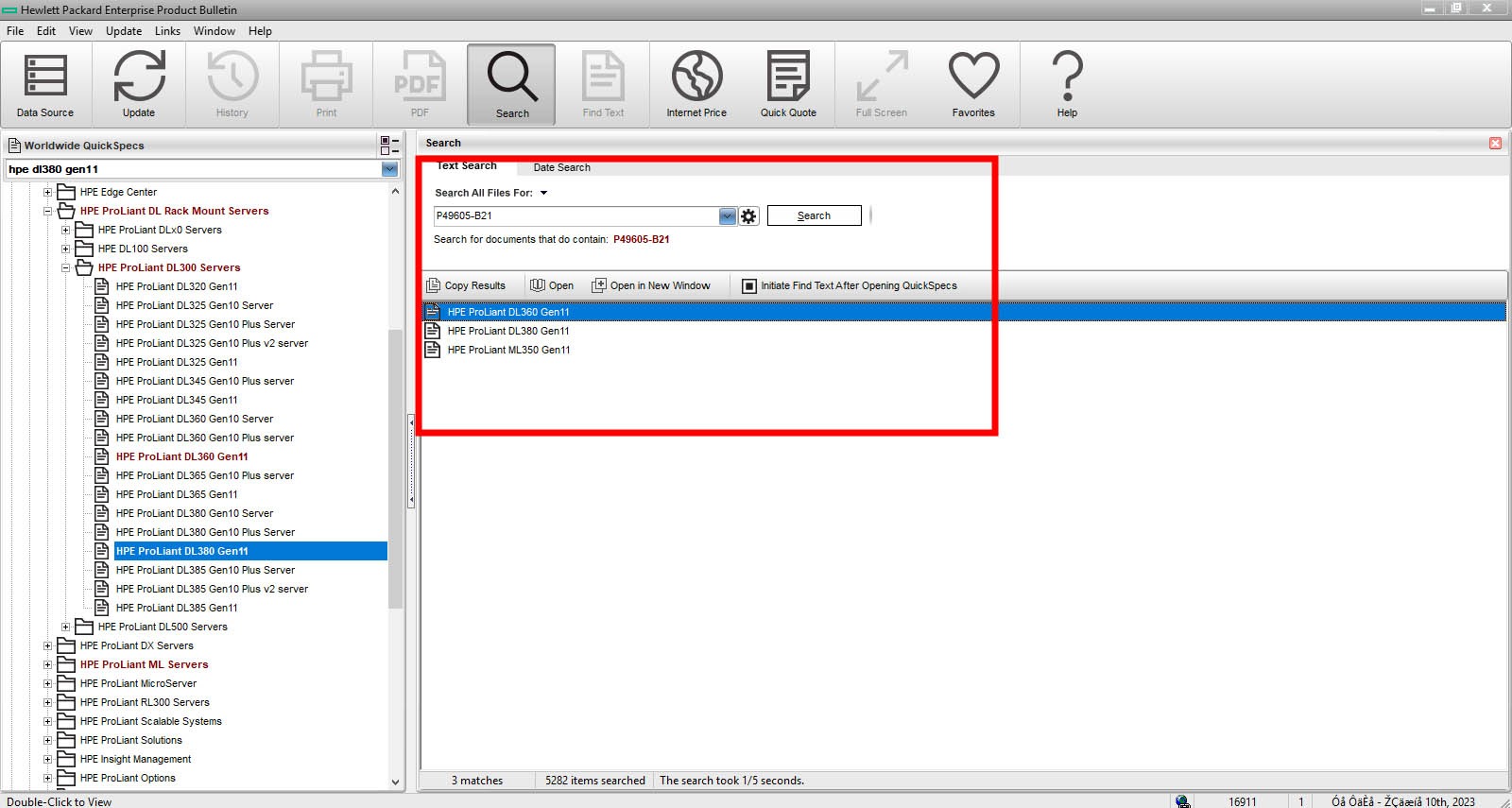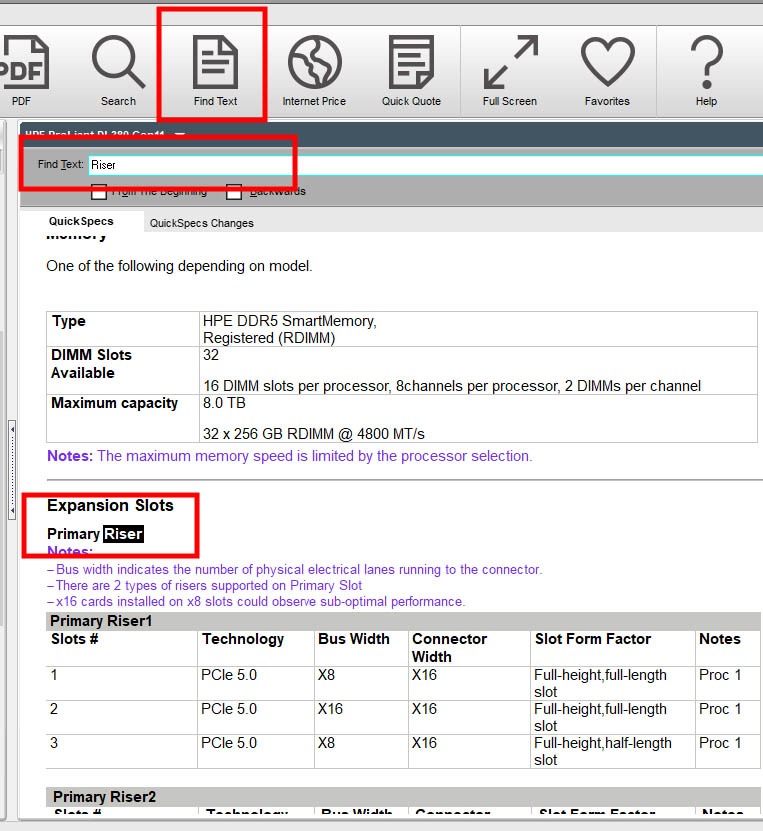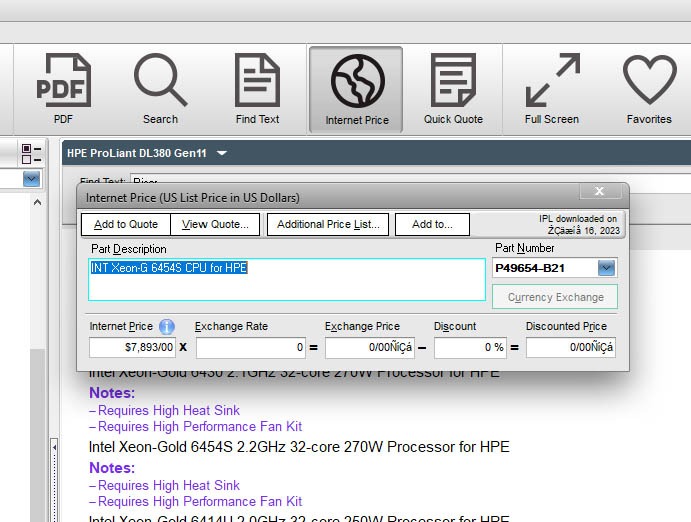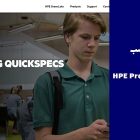حال با اطلاعات داشتن درباره ویژگیهای نرم افزار HPE Product Bulletin و پس از پایان نصب بهروزرسانی نرمافزار HPE Product Bulletin که در مقالات قبلی توضیح دادیم، حال نرم افزار HPE Product Bulletin آماده به کار است.
اکنون میتوانید محصول از طریق دو بخش QuickSpace و Product Photo به محصول موردنظر دسترسی داشته باشید.
برای دسترسی به هر یک از این دو بخش کافی است که روی گزینه Data Source در بالای صفحه گوشه سمت چپ، اولین آیکون کلیک کنید.
نحوه جستجو در نرم افزار اچ پی بولتن
برای جستوجو در نرمافزار کافی است که در بخش QuickSpace در بالای نوار ابزار سمت چپ کلیک کنید و نام محصول را بنویسید.
بهعنوان مثال ما قصد داریم تا اطلاعاتی در مورد سرور HPE ProLiant DL380 Gen11 بهدست بیاوریم. روش اول این است که اسم محصول را ذکر کنیم تا برنامه آن را پیدا کند.
روش دیگر برای پیدا کردن محصول موردنظر باز کردن دستهبندیهای در همان نوار ابزار سمت چپ است.
برای اینکه سرور HPE ProLiant DL380 Gen11 را پیدا کنیم، ابتدا روی علامت + بر
portfolio HP Server کلیک میکنیم در زیر مجموعه این بخش دسته بندی سرورهای رک
HPE ProLiant DL Rack Mount Servers را انتخاب کرده و سپس با توجه به نسل سرور، مدل موردنظر را پیدا کنید.
توجه داشته باشید که برای جستوجوی دستی هم میتوانید در نوار ابزار سمت چپ استفاده کنید، هم اینکه نرمافزار گزینهها را در وسط صفحه نیز نمایش میدهد که میتوانید از آنجا نیز انتخاب کنید.
یا همچنین از طریق روش زیر :
همچنین شما با ابزارهایی که در بالای صفحه نرم افزار HPE Bulletin قرار گرفته است از صفحه محصول موردنظرتان، پرینت بگیرید، آن را بهصورت PDF ذخیره کنید، روی صفحه جستوجو کنید. علاوه بر این میتوانید محصول موردنظر را بهعنوان محصول منتخب در Favorites ذخیره کنید و از طریق ابزار History آخرین جستوجوهای خود را پیدا کنید.
- پرینت از صفحه محصول مورد نظر
- بهصورت PDF از صفحه محصول موردنظر
- جست و جوی محصول با پارت نامبر
4. جست و جوی یک کلمه خاص در صفحه محصول مورد نظر
5. جستوجو قیمت محصولات در نرمافزار HPE Product Bulletin
برای اینکه قیمت بهروز محصول موردنظر را پیدا کنید، کمپانی اچ پی در نرمافزار بولتن یک ابزار را قرار داده است. کافی است که شما بعد از پیدا کردن محصول روی گزینه Internet Price که در نوار ابزار بالای صفحه قرار دارد کلیک کنید. یک صفحه جداگانه باز میشود و شما باید پارت نامبر یا شماره فنی محصول موردنظر را در قسمت Part Number وارد کنید. بعد از وارد کردن شماره فنی قیمت محصول به دلار نمایان میشود. در همین صفحه میتوانید قیمت دلار را به نرخ مورد نظر نیز تبدیل کنید.
یا همچنین میتوانید با کلیک راست بر روی پارت نامبر محصول مورد نظر و انتخاب گزینه internet price نیز به قیمت محصول مورد نظر دسترسی داشته باشید.
6. نمایش به صورت تمام صفحه
7. ذخیره محصول منتخب
به طور کلی نرم افزار HPE Product Bulletin برنامهای جامع و بسیار مفید است که کلیه مشخصات فنی، سختافزاری و نرمافزاری تمام محصولات کمپانی Hewlett Packard Enterprise (HPE) را ارائه میدهد.
در بلاگ دایاسرور به توضیح ویژگیهای این نرمافزار، نحوه نصب نرم افزار و نحوه کار کردن با این نرم افزار را توضیح دادیم.
اگر نیاز به آموزشهای دیگری از این نرم افزار داشتید، حتما از طریق نظرات به اطلاع ما برسانید.
دایاسرور، تخصصی ترین مرکز فروش و پشتیبانی محصولات HPE و EMC